Neste tutorial, vou te mostrar como utilizar efetivamente o Filtro Camera Raw no Photoshop para melhorar significativamente a qualidade das suas imagens. A segunda parte da nossa série foca em diversas funções e possibilidades que vão te ajudar a levar sua edição de imagens para o próximo nível. Você aprenderá a minimizar problemas como neblina e ruído, otimizar cores e criar efeitos especiais. Vamos direto às funções essenciais!
Principais Descobertas
- Com o controlo de remoção de neblina, podes remover eficientemente nevoeiro e neblina nas tuas imagens.
- A diferença entre saturação e dinâmica é fundamental: A saturação afeta todas as cores, enquanto a dinâmica faz ajustes mais suaves nas tonalidades de pele.
- A nitidez e a redução de ruído são essenciais para a qualidade da imagem - aqui é necessário um manuseio equilibrado.
- O misturador de cores permite ajustes precisos em tonalidades, saturação e luminosidade individuais para alcançar efeitos precisos.
- A área de cor aprimorada abre portas para criações criativas de cores em destaques e sombras.
- A vinheta pode ajudar a direcionar a atenção do visualizador.
- A técnica de calibração permite uma pós-edição de tonalidades de cor específicas e sua intensidade.
Instruções Passo a Passo
Remover Neblina
Para remover a neblina da tua imagem, vai até ao controle de remoção de neblina. Desloca o controle suavemente para a direita para reduzir visivelmente a neblina. Esta função não se destina apenas à remoção de neblina - mesmo que a tua imagem esteja clara, podes obter interessantes efeitos com este controle. Vale a pena experimentar diferentes configurações.
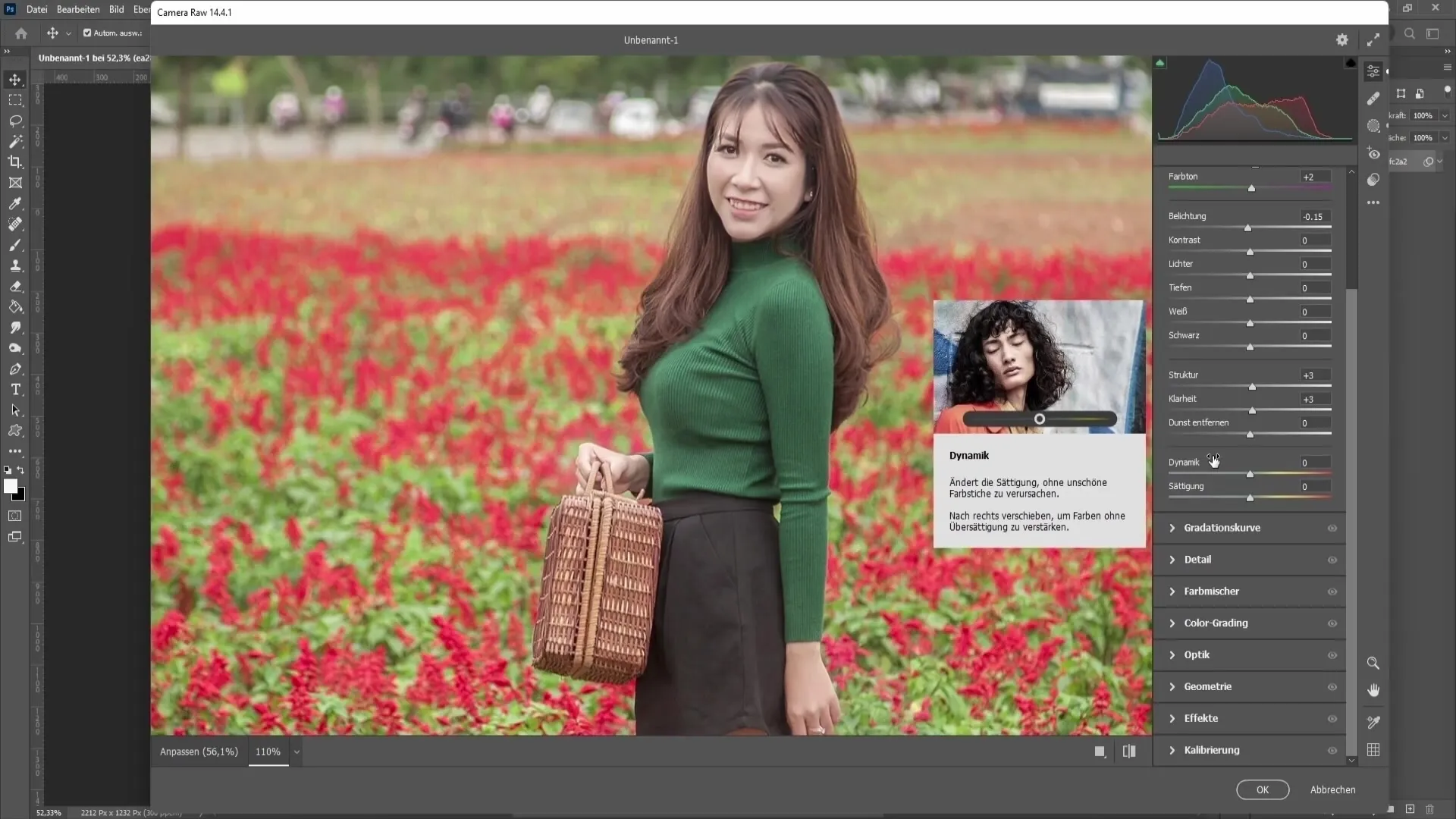
Saturação e Dinâmica
Podes intensificar as cores da imagem com o controlo de saturação. No entanto, deves também usar o controlo de dinâmica. A diferença importante é que a saturação aumenta todas as cores uniformemente, enquanto a dinâmica lida suavemente com cores específicas, especialmente as tonalidades de pele. Usa a saturação para fortalecer as cores em geral e a dinâmica para manter a imagem natural.

Nitidez e Redução de Ruído
Em muitos casos, vais perceber que as tuas imagens necessitam de uma afinação. Para isso, usa o controlo de nitidez e normalmente define-o para um valor em torno de 40. No entanto, nota que ao aumentar a nitidez, também aumenta o ruído na imagem. Para combater isso, precisas da redução de ruído. Ajusta ambos os controlos para obter a melhor nitidez possível sem muito ruído.

Misturador de Cores
O uso do misturador de cores é um método genial para ajustar cores específicas na tua imagem. Por exemplo, se quiseres modificar as flores vermelhas na tua imagem, podes mover o controlo para tons de vermelho para a direita ou para a esquerda para obter a tonalidade desejada. Também podes fazer ajustes semelhantes para outras cores como amarelo, verde e azul para encontrar o equilíbrio perfeito.
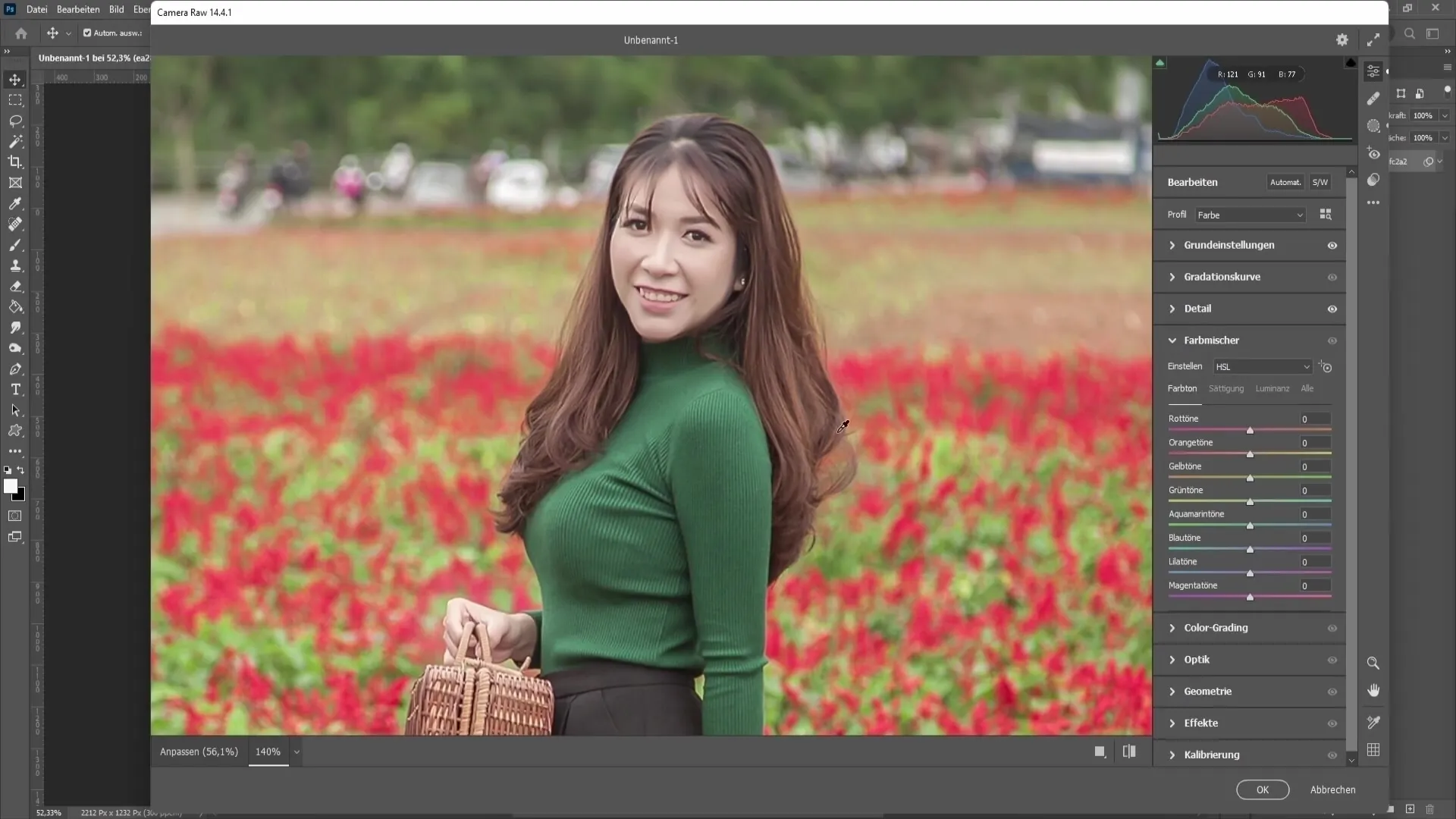
Colorgrading
A ferramenta Colorgrading é uma excelente maneira de aprimorar a aparência da tua imagem. Podes ajustar separadamente as luzes, tons médios e sombras para dar à imagem o caráter desejado. Por exemplo, se quiseres colorir as sombras de azul, move o ponto para a área azul do regulador de círculo das sombras. O mesmo princípio aplica-se às luzes também.
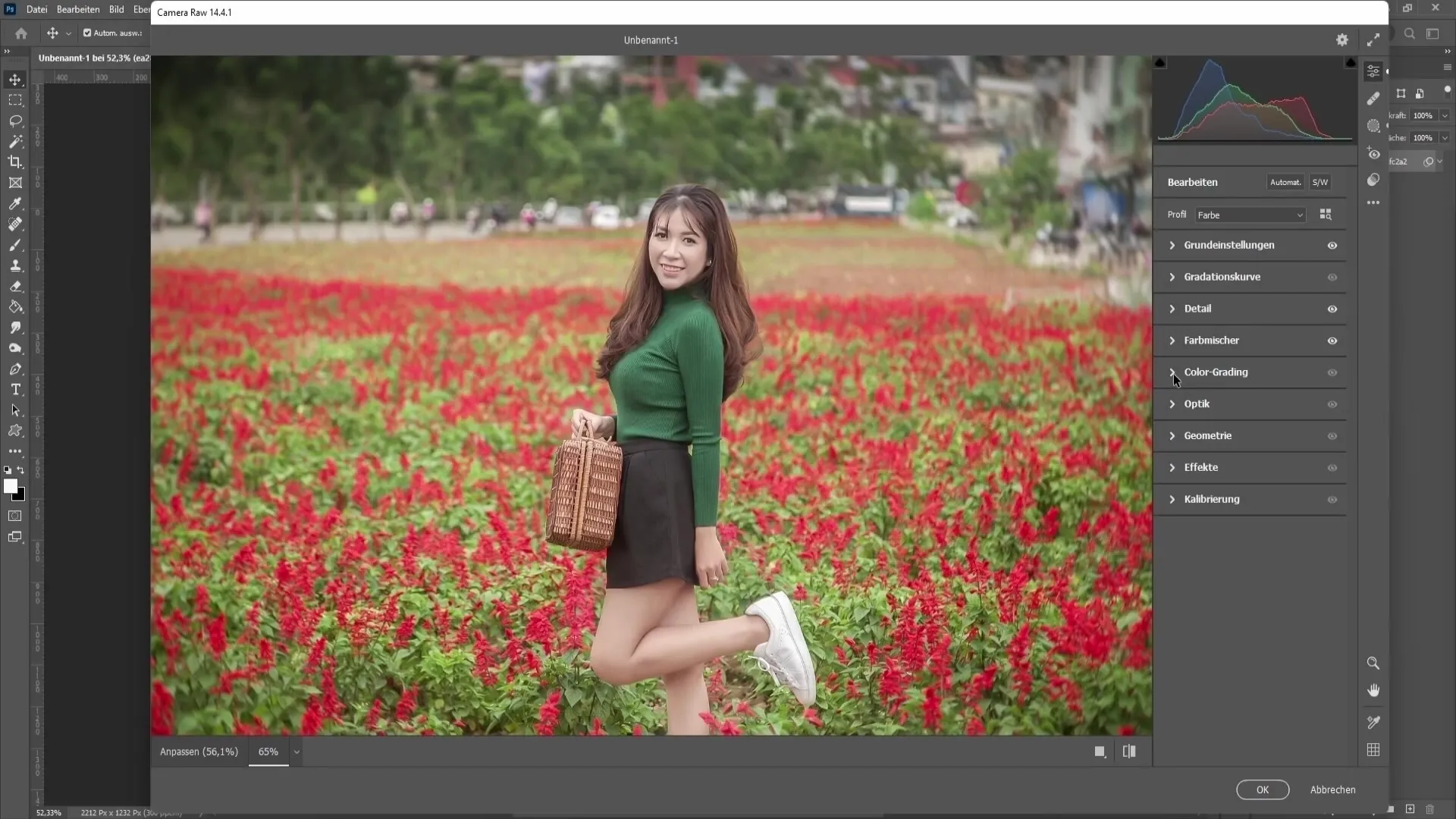
Vinheta
A vinheta ajuda a direcionar o foco para o assunto principal da tua imagem. Move o regulador de vinhetas para a esquerda para criar áreas escuras ao redor das bordas da imagem. Isto atrai o olhar do visualizador para o centro da imagem. Alternativamente, podes também usar um efeito de vinhetas claras para criar uma aparência sonhadora.

Geometria e Efeitos
Com as ferramentas de geometria, você pode alinhar sua imagem ou fazer ajustes de perspectiva. O horizonte pode ser facilmente nivelado. Além disso, você pode adicionar efeitos como um leve granulado para obter um visual específico, frequentemente encontrado em imagens em preto e branco.

Remoção de bordas
Às vezes, ao editar imagens, bordas coloridas indesejadas podem aparecer. É aqui que entra o conta-gotas. Selecione a borda e ajuste a intensidade para remover essas bordas indesejadas. Isso dará à sua imagem uma aparência mais limpa, especialmente se você já editou várias imagens.

Calibração
A opção de calibração permite ajustar a profundidade de cor e a saturação de cada cor primária (vermelho, verde, azul). Você pode aumentar ou diminuir a saturação para obter o efeito desejado. Esses ajustes proporcionam mais profundidade e vivacidade à sua imagem.

Sumário
Neste guia, você aprendeu funções importantes do filtro Camera Raw que ajudarão você a editar e otimizar suas imagens de forma eficiente. Desde a remoção de neblina até o ajuste preciso das cores e redução de ruído, essas técnicas o ajudarão a obter resultados profissionais.
Perguntas frequentes
Como posso remover neblina de uma imagem?Use o controle de remoção de neblina e desloque para a direita.
Qual a diferença entre saturação e dinâmica?A saturação afeta todas as cores, enquanto a dinâmica preserva os tons de pele e torna apenas outras cores mais intensas.
Como posso afiar uma imagem sem causar muito ruído?Afie a imagem e ajuste a redução de ruído adequada para encontrar um equilíbrio.
Como funciona o misturador de cores?Com o misturador de cores, você pode ajustar tons, saturação e brilho de cores específicas de forma precisa.
O que é colorização e como usá-la?A colorização permite ajustar luzes, meios-tons e sombras em sua imagem para um visual criativo.
Como posso controlar o foco na minha imagem usando vinhetação?Mova o controle de vinheta para a esquerda para adicionar bordas escuras e guiar o olhar do observador.
Quais são as opções disponíveis com a geometria?Você pode nivelar a imagem e fazer ajustes de perspectiva.
Como posso remover bordas coloridas indesejadas?Use o conta-gotas para selecionar e ajustar as bordas.
O que é ajustado na calibração?Pode-se ajustar a profundidade de cor e a saturação das cores primárias (vermelho, verde, azul).


